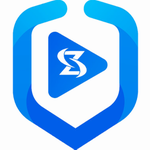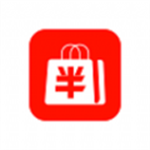PPT演讲者模式全屏设置技巧
- 作者:佚名
- 来源:澳思创软站
- 时间:2025-11-03 12:42:31
电脑端PPT演示者视图如何启用?微软PowerPoint作为专业演示工具,不仅支持多平台文档编辑,更能实现跨地域的线上会议协作。在正式汇报场景中,开启演讲者模式可同步查看备注信息与操作界面,具体配置流程需通过放映设置界面完成参数调整。
全屏演示者视图配置步骤详解
1、启动PowerPoint应用程序,在顶部导航栏定位"幻灯片放映"选项卡
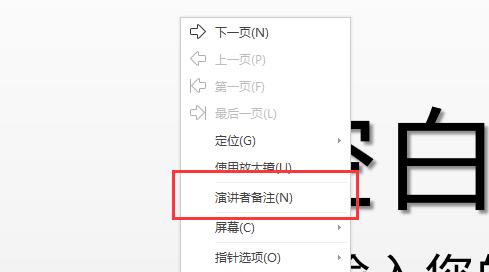
2、在放映设置功能区选择"设置幻灯片放映"命令按钮
3、于弹出的配置对话框中,首先在"放映类型"模块勾选"演讲者放映(全屏幕)"单选按钮。接着在"放映选项"区域建议勾选"显示演示者视图"复选框,若需循环播放可启用"循环放映"功能。最后在"换片方式"栏目选择"手动"或"自动"切换模式
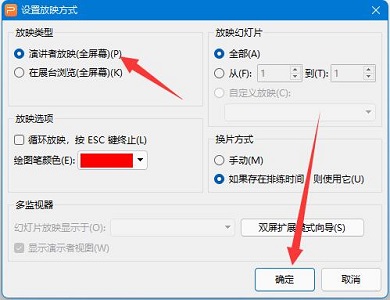
4、完成参数配置后,点击窗口底部的"确定"按钮保存设置。此时可通过快捷键F5或点击"从头开始"放映按钮启动演示
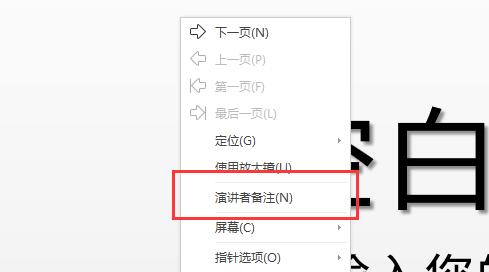
5、进入全屏放映状态后,右键单击幻灯片任意区域,在上下文菜单选择"显示演示者视图"选项。此时主屏幕将显示完整幻灯片内容,而演示者设备则会同步展示当前页备注、下一页预览以及计时器等辅助工具
值得注意的是,在Windows系统环境下,需确保显示设置中已开启"扩展这些显示器"模式,这样才能实现主副屏幕的差异显示效果。若使用投影设备,建议提前进行双屏显示测试,避免现场出现画面同步异常。对于使用Office 365版本的用户,还可以在演示者视图中使用激光笔工具和幻灯片缩放功能,这些增强工具能有效提升演示互动性。
当需要临时调整放映设置时,可随时通过Alt+T快捷键调出任务栏,在不退出全屏状态的情况下访问其他应用程序。对于包含动画效果的幻灯片,建议在"设置幻灯片放映"窗口勾选"播放动画"选项,以确保所有预设效果都能完整呈现。
上一篇:AI绘画关键词大全与使用指南
下一篇:小米游戏中心兑换码领取全攻略